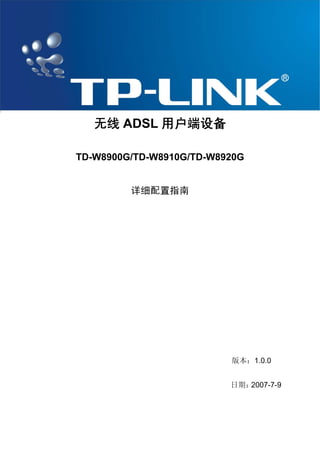2. 商标、版权声明
为深圳市普联技术有限公司注册商标。本产品的所有部分,包括配件和软件,
其版权都归深圳市普联技术有限公司所有,未经深圳市普联技术有限公司许可,不得任意仿制、拷
贝、誊抄或转译。本手册所提到的产品规格和资讯仅供参考,如内容更新,恕不另行通知,可随时
查阅我们的万维网页 http:// www.tp-link.com.cn。
版权所有,不得翻印
II 3. 物 品 清 单
小心打开包装盒,检查包装盒里应有以下配件:
一台 TD-W8900G/TD-W8910G/TD-W8920G 无线 ADSL 用户端设备
一个直流电源适配器
一本用户手册
一根网线
两根电话线
一个语音分离器
如果发现有所损坏或有任何配件短缺的情形,请及时与当地经销商联系。
III 4. 目 录
第 1 章 产品概述 ...........................................................................................................1
1.1. 主要特点 ......................................................................................................................... 1
1.2. 支持的协议 ..................................................................................................................... 2
1.3. 传输性能 ......................................................................................................................... 2
第 2 章 硬件安装指南 ....................................................................................................4
2.1. 指示灯及接口说明........................................................................................................... 4
2.2. 环境要求 ......................................................................................................................... 5
2.3. 系统需求 ......................................................................................................................... 6
2.4. 硬件安装过程.................................................................................................................. 6
第 3 章 快速安装指南 ....................................................................................................8
3.1. 计算机设置 ..................................................................................................................... 8
3.2. 设备配置 ......................................................................................................................... 9
第 4 章 配置指南 .........................................................................................................14
4.1. 设备信息 ....................................................................................................................... 14
4.2. 设置向导 ....................................................................................................................... 14
4.3. 高级设置 ....................................................................................................................... 15
4.3.1. WAN 口设置....................................................................................................... 15
4.3.2. LAN 口设置 ........................................................................................................ 20
4.3.3. 转发规则 ............................................................................................................ 21
4.3.4. 安全设置 ............................................................................................................ 25
4.3.5. QoS ................................................................................................................... 31
4.3.6. 路由功能 ............................................................................................................ 34
4.3.7. DNS ................................................................................................................... 36
4.3.8. ADSL 设置 ......................................................................................................... 38
4.3.9. 端口映射 ............................................................................................................ 39
4.4. 无线功能 ....................................................................................................................... 42
4.4.1. 基本设置 ............................................................................................................ 42
4.4.2. 安全 ................................................................................................................... 43
4.4.3. MAC 地址过滤 ................................................................................................... 46
4.4.4. 高级 ................................................................................................................... 47
4.4.5. 统计信息 ............................................................................................................ 48
4.5. 诊断信息 ....................................................................................................................... 48
4.6. 管理 .............................................................................................................................. 49
4.6.1. 设置 ................................................................................................................... 50
4.6.2. 系统日志 ............................................................................................................ 51
IV 5. 4.6.3. TR-069 客户端 ................................................................................................... 51
4.6.4. Internet 时间 ...................................................................................................... 52
4.6.5. 访问控制 ............................................................................................................ 53
4.6.6. 软件升级 ............................................................................................................ 55
4.6.7. 重启 ................................................................................................................... 56
附录 A 术语解释 .........................................................................................................57
附录 B 规格参数 .........................................................................................................59
V 6. TD-W8900G/TD-W8910G/TD-W8920G 无线 ADSL 用户端设备
第1章 产品概述
感谢您购买 TD-W8900G/TD-W8910G/TD-W8920G 系列无线 ADSL 用户端设备,此产品设置简单,
且支持多种网络协议,能够为您的私有以太网以及 802.11g/802.11b 无线网络提供性能稳定的 ADSL
连接,是个人用户、家庭、办公室和小型企业实现因特网访问的最佳解决方案。
本系列产品集成了 ADSL2+收发器和高速 MIPS 处理器,支持全速率 ADSL2+标准,支持即插即用,
集 4 口交换机、防火墙和转发规则路由器于一身,适用于 SOHO 类的无线网络解决方案。
在无线网络安全方面,本系列产品支持禁用 SSID 广播方式,可以防止 AP 广播 SSID 的网络名称,从
而可以解决 SSID 广播造成的泄密。无线局域网 64/128/152 位的 WEP 加密及 WPA 安全协议。
在传输速度和兼容性方面,TD-W8900G/TD-W8910G/TD-W8920G 采用 IEEE 802.11b 和 IEEE
802.11g 标准,支持最高达 54Mbps 的无线连接速率。由于采用了域展 TM 无线传输技术,本产品无线
传输距离可以达到同类产品的 2~3 倍, 完全兼容其它厂商的无线网络设备, 应用领域广泛。 除此之外,
TM
TD-W8920G 还支持速展 无线传输技术,最大传输速率可达 108Mbps。
本产品同时提供强大的网络管理和系统监控功能。支持 DHCP 自动分配 IP 地址和静态路由。支持访
问控制,用户可以通过路由器控制局域网中所有计算机的上网权限。支持虚拟服务器和 DMZ 主机,以
满足特殊应用程序的需要。支持远程管理和系统日志,以方便用户对网络的管理和实时监控。此外,
产品还支持 UPnP、语音视频传输、在线影音传输、在线游戏等丰富功能。
TD-W8900G/TD-W8910G/TD-W8920G 具有定时开启和关闭上网功能,可以在预先设定的时间内自动
开通上网功能,减少网管人员工作。对于家庭用户,可以有效控制孩子的上网时间段。
本产品具有全中文设置界面,设置简单,易于操作。通过基于 Web 的设置向导,用户可以快速完成网
络设置,实现计算机与互联网的高速连接,轻松享受文件传输、资源共享、游戏和通信服务。
提示:
在本手册中,
所提到的路由器、本设备等,如无特别说明,系指 TD-W8910G 54M 无线 ADSL 用户端设备,下
面简称为 TD-W8910G。
用→符号说明在 WEB 界面上的操作引导,其方法是点击菜单、选项、按钮等。
配置界面的菜单或按钮名采用”宋体+ 加粗”字表示。
图片界面都配有相关参数,这些参数主要是为您正确配置产品参数提供参考。实际产品的配置界
面并没有提供,您可以根据实际需要设置这些参数。
1.1. 主要特点
提供 4 个 10/100M 自适应以太网(LAN)接口(Auto MDI/MDIX),1 个 RJ11 接口
采用 DMT 调制技术
高速的 Internet 连接,实现多用户共享宽带上网
1 7. TD-W8900G/TD-W8910G/TD-W8920G 无线 ADSL 用户端设备
支持域展 TM 无线传输技术,速率自适应,最高速率 54M (TD-W8920G 支持速展™无线传输技术,
传输速率最高可达 108Mbps)
支持 64/128/152 位 WEP 加密;支持 WPA/WPA2、WPA-PSK/WPA2-PSK、IEEE 802.1X、TKIP、
AES 等加密与安全机制
支持 SSID 广播控制和基于 MAC 地址的访问控制
支持虚拟服务器、特殊应用程序和 DMZ 主机
支持访问控制。家长和网络管理员可以通过配置该产品限制孩子或者员工的上网时间
内嵌 DHCP 服务器
支持流量统计
支持 SIP ALG
支持远程和 Web 管理,全中文配置界面,配备简易安装向导
用户可以自行快速升级软件,实现产品升级
1.2. 支持的协议
G.992.1 (G.dmt) - Annex A/B/C
G.992.2 (G.lite) - Annex A/B/C
ANSI T1.413
G.992.3 (ADSL2) - Annex A/B/C/M 和 Annex L (RE-DSL)
G.992.5 (ADSL2+) Annex A/B/C 和 Annex L (RE-DSL)
RFC2364 (PPPoA)
RFC2516 (PPPoE)
RFC2684 (EoA)(支持桥接*和路由两种模式)
RFC1577 (IPoA)
IEEE 802.3, IEEE 802.3u
802.11b
802.11g
注意: “ * ”桥接模式需要第三方软件支持。
1.3. 传输性能
最高下行速率:24Mbps(ADSL2+),8M(ADSL)
最高上行速率:1Mbps
2 8. TD-W8900G/TD-W8910G/TD-W8920G 无线 ADSL 用户端设备
TD-W8900G/TD-W8910G 支持 54/48/36/24/18/12/9/6Mbps(IEEE 802.11g)和 11/5.5/2/1Mbps
(IEEE 802.11b)速率自适应。
TD-W8920G 支持 108/54/48/36/24/18/12/9/6Mbps (IEEE 802.11g)和 11/5.5/2/1Mbps (IEEE
802.11b)速率自适应。
3 9. TD-W8900G/TD-W8910G/TD-W8920G 无线 ADSL 用户端设备
第2章 硬件安装指南
2.1. 指示灯及接口说明
TD-W8910G的前面板由指示连接状态的若干指示灯组成,如图 2-1所示
图 2-1
表 2-1按照从左到右的顺序介绍了各个指示灯的作用。
指示灯 状态 描述
灭 无电源输入或输入不正常
PWR
亮 电源输入正常
灭 系统发生故障
SYS 亮 系统正在初始化
闪 系统正常工作
灭 未连接LINE端
亮 已正常连接局端
ADSL
慢闪 正在连接到局端
快闪 正在发送或者接收数据
灭 未开启无线功能
WLAN 慢闪 已开启无线功能
快闪 在无线网络中发送或者接收数据
亮 通过相应的端口连接设备
(1-4)LAN 闪 在相应的端口接收或者发送数据
灭 没有设备连接到相应端口
表 2-1
4 10. TD-W8900G/TD-W8910G/TD-W8920G 无线 ADSL 用户端设备
TD-W8910G后面板如图 2-2所示:
图 2-2
各端口说明如下表所示:
端口名称 说明
LINE 连接语音分离器的MODEM接口
恢复出厂设置按钮,先按住RESET按扭,再接通电源,持续3秒以
RESET
上即可恢复出厂设置
(1-4)LAN 以太网接口
POWER 电源输入12V/1A
Antenna 用来进行无线通信和数据传输
表 2-2
2.2. 环境要求
安装环境要求:
将设备水平放置。
放置设备时请尽量远离发热器件。
不要将设备置于太脏或潮湿的地方。
设备推荐使用环境:
工作温度:0~40℃
存储温度:-40~70℃
湿 度:10%~90% RH 无凝结
5 11. TD-W8900G/TD-W8910G/TD-W8920G 无线 ADSL 用户端设备
2.3. 系统需求
宽带 Internet 服务(ADSL 接入)
有线或无线网卡
支持 TCP/IP 协议的操作系统(Windows 95/98/ME/NT/2000/XP)
Internet Explorer 5.0 或更高版本
2.4. 硬件安装过程
1) 选择一个最佳位置放置本设备。最好放置在您的 PC 能够较好的进行无线通信的地方。
2) 调整好电源的方向。建议调整到垂直方向。
3) 将 ADSL 电话线接入语音分离器的 LINE 口,电话机从分离器 PHONE 口引出,ADSL 电话接口
与分离器 MODEM 口相连。
4) 网线在以下三种情况下有着不同的接法:
如果您想直接连接到计算机上,则请把网线一端的水晶头接到设备的 LAN(RJ45)接口,另一端
的水晶头接到计算机网卡上。
如果您想通过集线器或者交换机拓展网络,则请将网线一端的水晶头接到 TD-W8910G 的 LAN
(RJ45)接口,另一端水晶头接到集线器或者交换机上。
如果您拥有无线网卡,并且想要进行无线上网的话,则无需用网线进行连接,只需要设置好无线
网络参数就可以了(有关无线网络参数的设置请参考4.4小节的介绍)。
5) 把电源适配器的输出接入到TD-W8910G的电源接口,请保证电源适配器输入电压范围在交流
220V±20%,50HZ以内,保证正常工作(如图 2-3所示)。
6 13. TD-W8900G/TD-W8910G/TD-W8920G 无线 ADSL 用户端设备
第3章 快速安装指南
3.1. 计算机设置
1) 按照第二章所述的硬件安装方法连接好线路,并打开电源开关;
2) 更改计算机的IP地址:打开计算机网卡的TCP/IP属性对话框,如图 3-1所示(以Windows XP系统
为例,其它Windows系统基本相同),指定计算机的IP地址为 192.168.1.*, (*为 2~254 之间的任
意值,子网掩码为 255.255.255.0 ,网关为 192.168.1.1,DNS服务器地址为ISP提供的值) ,也
可以设定计算机为自动获取IP地址。
图 3-1
提 示:
Windows 98 用户可按照如下步骤打开 TCP/IP 属性对话框:[右击网上邻居]-[选择属性]-[双击
TCP/IP->...PCI Fast Ethernet Adapter]。Windows 2000/ NT/XP 用户可按如下步骤:[右击网上邻居]-[选
择属性]-[右击本地连接]- [选择属性]-[双击 Internet 协议(TCP/IP)]。注意本提示的文字内容可能与实际
出现的有所不同。
您可以通过 PING 命令来检查您的设置是否成功,在 Windows 命令行模式里键入:
8 14. TD-W8900G/TD-W8910G/TD-W8920G 无线 ADSL 用户端设备
Ping 192.168.1.1
如果显示类似:
那么恭喜您,前面的设置成功了。如果显示类似:
就表示还没有设置成功,请确认前面的设置是否正确,再试一次。
3.2. 设备配置
开启任一款Web浏览器程序(如Internet Explorer),在地址栏中输入http://192.168.1.1,后将出现对话
框,输入登录信息用户名为admin, 密码为admin,点击确定按钮,如图 3-2所示。
图 3-2
1. 登录成功后,点击设置向导菜单项,显示快速安装指引界面,如图 3-3所示:
9 15. TD-W8900G/TD-W8910G/TD-W8920G 无线 ADSL 用户端设备
图 3-3
在图 3-4中输入ISP提供给您的VPI/VCI值。
2. 点击下一步进入图 3-4 所示界面。
图 3-4
图 3-4中包含五种连接方式: PPPoA, PPPoE, MER, IPoA以及桥接模式。各地选用的协议有可能不同,
您只需使用 5 种协议之一。 从您的ISP可以获得您所在地方支持的协议以及相关封装模式。 选择合适协
议后,按页面要求填入ISP所分配的相关信息参数,按步骤完成设置即可。在本章中以PPPoE连接方
式为例讲述一下TD-W8910G的基本配置。
3. 选择PPPoE连接方式,点击下一步出现图 3-5。在图中相应位置填写用户名和密码以及相关参数,
填写完毕点击下一步。
10 17. TD-W8900G/TD-W8910G/TD-W8920G 无线 ADSL 用户端设备
图 3-7
6. 默认情况下,路由器已启用无线功能,默认 SSID 号为 TP-LINK。选择保持默认设置不变,点击下
一步。
图 3-8
注 意:
由于无线页面的各项参数只有重启路由器后才会生效,所以如果您修改了无线向导页面的参数,请手
工重新启动路由器,该过程大概持续1分钟。
在设置完上网所需的各项网络参数后,您即可浏览到所有的配置参数,见图 3-9。
12 19. TD-W8900G/TD-W8910G/TD-W8920G 无线 ADSL 用户端设备
第4章 配置指南
4.1. 设备信息
点击设备信息进入设备信息页面,设备信息涵盖了该产品的链路状态及参数等信息。具体涉及到的方
面包括:摘要信息、WAN口信息、统计信息、路由信息、ARP表以及DHCP,如图 4-1所示。
图 4-1
这些信息能够为您提供便捷的服务,方便您了解系统的相关参数。例如,您想要了解目前局域网内部
主机的IP地址与MAC地址的对应关系,则请点击设备信息→ARP表,就会出现如图 4-2所示的页面。
可以看出IP地址为 192.168.1.211 的PC对应的MAC地址为 00:13:8F:A9:E7:1A。
图 4-2
注意:Bridging 模式下 DHCP 的统计信息将不会出现。
4.2. 设置向导
请参考3.2小节
14 20. TD-W8900G/TD-W8910G/TD-W8920G 无线 ADSL 用户端设备
4.3. 高级设置
为了满足用户一些高级应用以及软件在线升级需求,我们提供了一个功能完善的 Web 高级管理程序。
点击高级设置,在高级设置菜单下,包含了如下子菜单:WAN 口设置、LAN 口设置、转发规则、安
全设置、QoS、路由功能、DNS、ADSL 设置以及端口映射。接下来对各个子项进行详细讲解。
图 4-3
4.3.1. WAN口设置
点击高级设置→WAN口设置进入图 4-4所示界面
图 4-4
点击添加按钮
15 21. TD-W8900G/TD-W8910G/TD-W8920G 无线 ADSL 用户端设备
图 4-5
点击下一步继续。TD-W8910G为您提供了五种WAN口连接方式:PPPoA, PPPoE, MER, IPoA以及桥
接模式,如图 4-6所示。
图 4-6
注意:
五种连接方式中只有PPPoE,MER以及Bridging方式三种连接方式包含802.1q选项。请根据ISP提供
的VLAN ID号进行填充。
各连接方式的设置如下。
1. PPPoE (PPP over Ethernet)
16 22. TD-W8900G/TD-W8910G/TD-W8920G 无线 ADSL 用户端设备
如图 4-7示,填入从ISP处获得的用户名及密码,选择其他功能后(一般不需改动默认设置),点击下
一步。
图 4-7
如果您想要实现按需拨号,则请勾选按需拨号来启用该项功能,并且在自动断线等待时间的空白区域
内填写超时时限,单位为分钟。例如您想要在持续未启用网络连接长达 1 小时后自动断线,那么您可
以将休眠时限定为 60。这样,您就可以轻松的控制上网时间,从而节约上网成本。
如果 ISP 提供给您一个固定的 IP 地址,则请选择使用静态 IP 地址,并在相应的空白区域内填入指定
的 IP 地址。
点击下一步进入图 4-8所示界面:
图 4-8
如果您想启用 WAN 口服务或者 IGMP 多点传送,请选中相应校验栏;反之则取消选择。默认设置为
启用状态。继续下一步并保存设置即可。
2. PPPoA (PPP over ATM)
PPPoA 连接方式类似于 PPPoE 方式,请参考 PPPoE 方式。
3. MER (MAC Encapsulation Routing)
17 23. TD-W8900G/TD-W8910G/TD-W8920G 无线 ADSL 用户端设备
如果您的上网方式为MER方式,则您必须填写以下WAN口参数,如图 4-9所示。
图 4-9
如果 ISP 支持动态分配 IP 地址,则请选择自动获得 IP 地址;如果 ISP 已经给您预留了固定的 WAN
口 IP 地址,则请在 IP 地址栏填写指定 IP 地址,在子网掩码栏填写子网掩码值。
如果 ISP 支持动态分配网关,则请选择自动获得默认网关; 如果 ISP 已经给您预留了固定的网关 IP 地
址,则请勾选使用 IP 地址,并在相应的 IP 地址栏填写指定值。您还可以通过 WAN 端接口处的下拉
菜单来选择相应的 WAN 口连接通道。
如果 ISP 支持动态分配 DNS 服务器地址,则请选择自动获取 DNS 服务器地址来通过 ISP 自动获得
DNS 服务器地址;如果 ISP 已经给您预留了固定的 DNS 服务器 IP 地址,则请选择使用下面的 DNS
服务器地址,同时在相应空白处填写指定值:首选 DNS 服务器地址和备用 DNS 服务器地址。
配置完毕后,点击下一步进入NAT设置(如图 4-10)。
18 24. TD-W8900G/TD-W8910G/TD-W8920G 无线 ADSL 用户端设备
图 4-10
请根据需要进行配置:
启用NAT:启用NAT(转发规则)可以使局域网内部的多台主机共用一个广域网IP地址。
启用防火墙:选择启用防火墙来开启防火墙功能。该功能为您的设备提供良好的安全保障。
启用IGMP多播:选择启用IGMP多播,可以使网络上所有系统知道主机当前所在的多播组。
启用WAN服务:启用WAN服务,会使相应的WAN口PVC连接生效;反之,则相应的PVC连接失
效。默认状态下,WAN服务处于启用状态。
点击下一步结束 MER 配置。
4. IP over ATM (IPoA)
IPoA连接方式类似于MER方式,请参考3。
5. Bridging
如果您的WAN口连接方式为Bridging模式,选择Bridging后点击下一步,需要进行图 4-11所示配置。
图 4-11
如果您想要启用此 WAN 口的 PVC 连接方式,请选择启用 Brigding 服务,同时服务名称对应的空白
区域填入服务名称或者保持默认值不变。
继续点击下一步即可完成桥接接入方式的设定。
19 25. TD-W8900G/TD-W8910G/TD-W8920G 无线 ADSL 用户端设备
4.3.2. LAN口设置
LAN口设置主要包含以下参数,如图 4-12所示:
图 4-12
IP地址: LAN口的IP地址。默认值为192.168.1.1。
子网掩码: LAN口的子网掩码值。默认值为255.255.255.0(建议不要随意修改此值)
。
您可以选择启用或者禁用DHCP服务器。如果您选择启用DHCP服务,则设备会自动为主机分配IP地址,
而不用手动设置IP地址。
起始IP地址:表示DHCP服务器所分配的IP地址的起始值。默认状态为192.168.1.2。
结束IP地址:表示DHCP服务器所分配的IP地址的起始值。默认状态为192.168.1.254。
地址租期:地址租期表示DHCP服务器所分配的IP地址的生命周期,超过此期限的IP地址会变成无
效的IP地址。默认值为24小时。
如果您不想通过本设备实现IP地址的自动分配功能,而选择位于外网的DHCP服务器来实现该功能,
那么请启用DHCP中继。
DHCP服务器地址:外网中充当DHCP服务器的主机IP地址。
您还可以配置LAN口的第二IP地址和第二子网掩码。如果您的路由器同时连接了两个不同网段的局域
20 26. TD-W8900G/TD-W8910G/TD-W8920G 无线 ADSL 用户端设备
网,您可以通过配置第二IP来实现。
提示:
在桥接模式下,DHCP服务和第二IP地址都是无效的。如果您只选择桥接模式作为唯一的连接方式,
那么以上两项功能均不会出现。
您必须点击保存/重启按钮才能使以上所设功能生效。
4.3.3. 转发规则
当您选择PPPoA或者PPPoE作为WAN口连接方式,或者您在MER或者IPoA连接方式下选择启用NAT,
那么您就能够在Web页面中看见转发规则菜单(如 图 4-13)。在转发规则菜单下面,有虚拟服务
器、特殊应用程序 、DMZ主机和ALG四个子项。单击某个子项,您即可进行相应的功能设置,下面
将详细讲解各子项的功能。
图 4-13
4.3.3.1. 虚拟服务器
虚拟服务器定义一个服务端口,所有对此端口的服务请求将被重新定位给通过 IP 地址指定的局域网中
的服务器。您可以虚拟服务器在局域网内部建立一个公共服务器(例如 FTP 服务器等),该服务允许
外部的合法用户进行访问。
图 4-14
服务名:此虚拟服务器所提供的服务的名称。该名称必须填写且是唯一的。
起始外部端口:外部端口的起始端口号。请在此处输入一个服务端口号或者选择不填写。
结束外部端口:外部端口的结束端口号。请在此处输入一个服务端口号或者选择不填写。
协议:此服务程序应用的协议。可选择的协议包含:TCP,UDP或者TCP/UDP。
21 27. TD-W8900G/TD-W8910G/TD-W8920G 无线 ADSL 用户端设备
起始内部端口:内部端口的起始端口号。请在此处输入一个服务端口号或者选择不填写。
结束内部端口:内部端口的结束端口号。请在此处输入一个服务端口号或者选择不填写。
服务器IP:作为虚拟服务器的主机IP地址。
您可以通过点击添加或者删除按钮来添加或者删除虚拟服务器条目。点击添加即可看到如图 4-15所示
的界面。
图 4-15
您可以按照如下步骤设置虚拟服务器:
首先请选择您想要实现的服务。选择服务的下拉菜单中包含了很多可选的服务,如果这些服务还不能
22 28. TD-W8900G/TD-W8910G/TD-W8920G 无线 ADSL 用户端设备
满足您的需求,那么您可以在自定义服务栏中输入服务名称,然后在服务器 IP 地址一栏中输入充当虚
拟服务器的主机 IP 地址,最后填充外部/内部端口起始值和结束值。点击保存/应用即可使该虚拟服务
器条目生效。
注意:
一般情况下,外部端口起始值和结束值分别与内部端口起始值和结束值保持一致的。填写完外部端口
起始值/结束值后,内部端口起始值/结束值会自动显示。建议不要随意进行更改。
4.3.3.2. 特殊应用程序
某些应用程序需要多条连接,这就要求当远程设备发起连接时,路由器能够为这些应用程序打开某些
特定端口。特殊应用程序使得这样的应用程序能够正常工作:当局域网内部的应用程序在触发端口上
发起 TCP/UDP 连接时,特殊应用程序就会打开开放端口中的所有端口,以备后续连接。
图 4-16
应用程序:特殊应用程序的名称。该名称必须填写且是唯一的
触发端口:包含触发协议和触发端口范围。可选择的协议包括ALL、UDP和TCP。
开放端口:包含开放协议和开发端口范围。可选择的协议包括ALL、UDP和TCP。
删除:删除当前的条目。
您可以通过点击添加或者删除按钮来添加或者删除条目。
23 29. TD-W8900G/TD-W8910G/TD-W8920G 无线 ADSL 用户端设备
图 4-17
您可以按照如下步骤设置端口触发:
首先请选择您想要实现的服务。选择应用程序的下拉菜单中包含了很多可选的应用程序,如果这些选
项还不能满足您的需求,那么您可以在自定义应用程序栏中输入应用程序名称,然后在相应的空白处
填写触发端口范围和开放端口范围并选择合适的协议,最后点击保存/应用即可使该端口触发条目生
效。
4.3.3.3. DMZ主机
24 30. TD-W8900G/TD-W8910G/TD-W8920G 无线 ADSL 用户端设备
图 4-18
在某些特殊情况下,我们需要让局域网中的一台计算机完全暴露给广域网,以实现双向通信,此时可
以把该计算机设置为 DMZ 主机。
设置步骤如下:首先在 DMZ 主机 IP 地址栏内输入欲设为 DMZ 主机的局域网计算机的 IP 地址,然后
单击保存/应用完成 DMZ 主机的设置。
4.3.3.4. ALG
图 4-19
如果您想运行一个需要 SIP 协议支持的特殊应用程序,则请启用 SIP,同时点击保存/应用促使设置生
效。
4.3.4. 安全设置
点击高级设置→安全设置,在安全设置菜单下面,包含 IP 地址过滤、MAC 地址过滤和家长控制三个
子项。
图 4-20
下面详细讲解各子项的功能。
4.3.4.1. IP地址过滤
IP 地址过滤菜单下包括两个子菜单:出口规则设置和入口规则设置,分别用来对从 LAN→WAN 和从
WAN→LAN 方向的 IP 数据流进行控制。
1) 出口规则设置
一般情况下,所有从 LAN 口发往 WAN 口的 IP 数据包都被认为是合法的。但是通过出口过滤规则,您
可以很方便的阻塞某些从 LAN 口发出的 IP 包。
25 31. TD-W8900G/TD-W8910G/TD-W8920G 无线 ADSL 用户端设备
图 4-21
点击添加按钮来添加IP出口规则,如图 4-22
图 4-22
在过滤器名中填入过滤名称,该名称必须填写且是唯一的。
选择协议,可供选择的协议包括:TCP/UDP, TCP, UDP 和ICMP。
在指定空白处填入源IP地址、源子网掩码及源端口。以上信息用来描述被阻塞的IP地址的发源地。
在指定空白处填入目的IP地址、目的子网掩码及目的端口。以上信息用来描述被阻塞的IP地址的欲
发往的主机信息。
例如:您想禁止局域网内部IP地址为 192.168.1.222 的主机向因特网上IP地址为 210.17.188.204 的主
机发送邮件,那么您可以设置出口规则如图 4-22所示。
2) 入口规则设置
26 32. TD-W8900G/TD-W8910G/TD-W8920G 无线 ADSL 用户端设备
一般情况下,从 WAN 口是无法向 LAN 口发送 IP 包的。但是通过入口过滤规则,局域网内部的主机可
以轻松的接受某些从 WAN 口发出的 IP 包。
图 4-23
点击添加按钮来添加IP入口规则,如图 4-24
图 4-24
在过滤器名称中填入过滤名称,该名称必须填写且是唯一的。
选择协议,可供选择的协议包括:TCP/UDP, TCP, UDP 和ICMP。
27 33. TD-W8900G/TD-W8910G/TD-W8920G 无线 ADSL 用户端设备
在指定空白处填入源IP地址、源子网掩码及源端口。以上信息用来描述被允许的IP地址的源地址。
在指定空白处填入目的IP地址、目的子网掩码及目的端口。以上信息用来描述被阻塞的IP地址的目
的主机信息。
如果您有多个上网帐户,那么您还可以通过该页面下方的 WAN 端接口选项框来为您的一个或多个帐
户应用该规则。
例如:您想允许因特网上IP地址为 210.17.188.204 的主机作为FTP服务器直接访问局域网内部的主机,
而且想让此规则在所有的WAN口连接方式中生效,那么您可以设置入口规则如图 4-24所示。
4.3.4.2. MAC地址过滤
MAC地址过滤功能允许您通过识别MAC地址来控制数据包的转发规则。该规则只在Bridging模式下生
效。如图 4-25所示:
图 4-25
MAC地址过滤规则有转发和阻塞两种,您可以通过改变策略按钮来实现规则更改。默认情况下的MAC
地址过滤规则为转发,即除了条目中所列举的MAC帧将会被阻塞外,其他所有的MAC帧都会被转发;
相反的,在阻塞策略下,除了条目中所列举的MAC帧将会被转发外,其他的MAC帧都会被阻塞。接下
来本手册以转发策略为例来讲述MAC地址过滤。
MAC 地址过滤规则的设置方法如下:
1. 点击添加进入来添加MAC地址过滤规则。
28 34. TD-W8900G/TD-W8910G/TD-W8920G 无线 ADSL 用户端设备
图 4-26
2. 在下拉菜单中选择协议类型
3. 在相应空白处填写目的MAC地址和源MAC地址
4. 选择MAC帧转发方向:LAN<=>WAN, LAN=>WAN 或者WAN=>LAN
5. 选择您想应用此规则在WAN口连接方式
6. 点击保存/应用来保存此条目
例如:如果您想要阻止两台MAC地址分别为00:13:8F:A9:E6:CA和00:13:8F:A9:EA:C6的主机进行IPv4
协议上的应用程序访问时,那么您可以按照图 4-26所示的设置进行规则设定。
4.3.4.3. 家长控制
家长控制允许您对局域网内部主机的上网时间进行控制。
图 4-27
家长控制的设置方法如下:
1. 点击图 4-27中的添加按钮进入家长控制配置页面。
29 35. TD-W8900G/TD-W8910G/TD-W8920G 无线 ADSL 用户端设备
图 4-28
2. 在规则名称栏输入家长控制规则名称,该名称必须是唯一的。
3. 选择主机MAC地址:如果想要对当前主机进行上网时间限制,请选择当前主机MAC地址,此时本
机的MAC地址会自动显示在地址栏,无需您手动填写。如果要对其他主机进行限制,请选择其他
MAC地址并在空白处输入相应的MAC地址。
4. 在表格中指定周日——周六中的某一天或某几天来使该项功能生效。
5. 在起始阻塞时间和结束阻塞时间处填写具体的时刻,格式为hh:mm。
规则设定完毕后,点击保存/应用按钮使得设置生效。同时设备会自动弹出以下对话框,提示您正
确设置时间以使家长控制功能正常使用。如果您已经正确设置了 Internet 时间,请点击确定按钮
完成设置;反之,请先转到管理→Internet 时间完成时间设置后,再行设置家长控制。
图 4-29
30 36. TD-W8900G/TD-W8910G/TD-W8920G 无线 ADSL 用户端设备
4.3.5. QoS
QoS(服务质量,Quality of Service)技术能够为指定的网络服务提供足够的网络资源。例如,它能
够帮助实时应用程序(比如网络视频)获取到最大的网络带宽。当您在WAN口设置中选择启用QoS时
(参见图 4-5),路由器的页面左侧就会出现QoS菜单项。
选择高级设置→QoS,您可以看到图 4-30所示页面。
图 4-30
点击添加按钮便可对 QoS 进行设置。
31 37. TD-W8900G/TD-W8910G/TD-W8920G 无线 ADSL 用户端设备
图 4-31
以下选项为流量类别指定名称:
流量类别名称:请在此处填入QoS服务名称。该名称是唯一的。
以下选项为流量类别指定优先级:
启用差分服务配置: 该选项决定是否启用差分 (区分)服务配置。差分服务配置是QoS技术的一种,
它通过IP包头中的DSCP字段来进行IP分组与服务类型间的映射。DSCP在IPv4协议中表现为ToS
(服务类型,Type of Service)字段。
32 38. TD-W8900G/TD-W8910G/TD-W8920G 无线 ADSL 用户端设备
0 1 2 3 4 5
优先级 T D R
如上表所示,DSCP由6比特组成:3比特的优先级字段,1比特吞吐量(T),1比特延迟(D),1比特
可靠性(R)。例如,延迟比特位为1表示服务质量要求为低延迟。
分配ATM发送优先级:为数据流指定ATM优先级。有三种选择:低、中、高。
指定DSCP标记: 指定DSCP标记。下拉菜单中有21个形如AF13 (001110)的选项,请选择其中一
项作为DSCP掩码。
标记IP优先级:指定IP层优先级。下拉菜单中有8个优先级可供选择,从低到高依次为0~7。
标记IP服务类型:为QoS服务指定服务类型。下拉菜单中有5个选项可供选择:普通服务,最小费
用,最高可靠性,最大吞吐量,最小时延。
标记802.1p:如果您在WAN口设置中启用了802.1q(图 4-6),可选择802.1p优先级进行标记。下
拉菜单中有8个优先级可供选择,从低到高依次为0~7。
注意:如果指定了标记IP优先级和(或)标记IP服务类型,上行流量中IP包头的TOS字段会被指定
值覆盖。
以下为指定流量分类规则:设置1和设置2。设置1针对IP层进行设定,设置2针对IEEE 802.1p协议。
下面讲解设置1的各选项:
LAN端口:在以太网口以及无线端口间选择一个端口,在该端口上的QoS设置将会生效。
协议:为QoS设置选择协议。
源IP地址:在此写入您想要为之指定QoS优先级的主机IP。从指定主机发出的数据包会按照QoS
规则做上标记。
源子网掩码:源IP地址的子网掩码。请根据实际网络进行填写。
UDP/TCP源端口(端口号或端口号:端口号):当主机从LAN口发出应用请求时的客户端端口号。
目的IP地址:能够满足QoS的服务的服务器IP地址。
目的子网掩码:目的IP地址的子网掩码。请根据实际网络进行填写。
UDP/TCP目的端口(端口号或端口号:端口号):当服务器回应主机QoS请求时的服务端口号。
源MAC地址:源主机的MAC地址。
源MAC掩码:源主机的MAC掩码。
目的MAC地址:目的服务器的MAC地址。
目的MAC掩码:目的服务器的MAC掩码
下面讲解设置2的选项:
802.1p优先级:下拉菜单中有8个优先级,从低到高依次为0~7。
33 39. TD-W8900G/TD-W8910G/TD-W8920G 无线 ADSL 用户端设备
对QoS服务请求来说,凡是满足设置1或者设置2的数据包会被做上标记,这些标记通过DSCP或者TOS
字段来体现。
设置完毕,点击保存/应用即可使设置生效。
4.3.6. 路由功能
本设备提供的路由功能包含默认网关、静态路由和 RIP。
图 4-32
以下详细介绍该三项功能:
4.3.6.1. 默认网关
默认状态下,设备的出厂设置为启用默认网关自动分配功能状态,如图 4-33所示。
图 4-33
如果您启用了自动分配默认网关,那么TD-W8910G会自动获取到默认网关;如果ISP已经为您指定了
默认网关或者您已经获得了有关默认网关的信息,您也可以选择手动输入默认网关,并在默认网关栏
填写指定IP地址。另外,如果您拥有多种WAN口接入方式(或者多个上网帐号) ,您也可以选中使用
接口,并且在下拉菜单中选择相应的接入方式作为默认网关的分配对象。
34 40. TD-W8900G/TD-W8910G/TD-W8920G 无线 ADSL 用户端设备
4.3.6.2. 静态路由
静态路由允许您为路由器指定下一跳的 IP 地址。
图 4-34
配置静态路由的步骤为:
1. 点击添加进入图 4-35所示的静态路由添加界面。
2. 分别填写目的网段IP地址和子网掩码。
图 4-35
3. 根据ISP的要求填写网关IP地址。
4. 选中使用接口,在下拉菜单中为静态路由指定接口。
4.3.6.3. RIP
TD-W8910G 可以通过 RIP(路由信息协议)收集到所有可到达目的地的不同路径,并且选择最佳路
径作为数据转发路径;另外 TD-W8910G 还可以通过 RIP 协议把正确的路由信息扩散到网络中的其他
路由器,从而达到路由信息的动态更新。
35 41. TD-W8900G/TD-W8910G/TD-W8920G 无线 ADSL 用户端设备
图 4-36
启用RIP协议的方法为:
1. 启用全局 RIP 模式。
2. 在配置列表的版本列中为相应的接口选择 RIP 版本:1、2 或者全部,其中 1 代表 RIP v1,2 代表
RIP v2。在 Operation 列为 RIP 协议选择主动或者被动方式;最后选中启用来启用该接口的 RIP
协议。
3. 单击保存/应用来保存设置。
注意:
只有Global RIP Mode被启用后,对单个接口的RIP协议配置才能生效;否则列表中的配置不会生效。
4.3.7. DNS
当您选择PPPoE, PPPoA, MER 或者IPoA接入方式时,设备页面左侧的菜单栏中的高级设置下会出现
DNS子菜单项,如图 4-37所示。DNS(Domain Name Server,域名服务器)功能设置又包含DNS服
务器以及动态DNS两项。接下来详细介绍DNS配置:
图 4-37
4.3.7.1. DNS服务器
DNS 服务能够为您提供 IP 地址与域名的映射关系。
36 42. TD-W8900G/TD-W8910G/TD-W8920G 无线 ADSL 用户端设备
图 4-38
如果您选择启用动态获取DNS服务器地址,那么本设备会自动获取到DNS服务器地址;如果ISP已经
为您指定了默认网关或者您已经获得有关DNS服务器的信息,您也可以不启用自动分配DNS,同时在
首选DNS服务器和备用DNS服务器的相应空白处填入指定IP地址。
提示:备用DNS服务器是可选项,可以填写也可以不写。
4.3.7.2. 动态DDNS
DDNS(Dynamic DNS,动态 DNS)能够建立 IP 地址与主机的固定域名之间的动态映射关系,即您
无需改变域名即可在在因特网的任何地方都能动态的获得 IP 地址。
图 4-39
添加动态 DNS 的方法为:
1. 点击图 4-39中的添加按钮进入图 4-40所示的DDNS配置页面。
37 43. TD-W8900G/TD-W8910G/TD-W8920G 无线 ADSL 用户端设备
图 4-40
2. 在下拉菜单中选择动态 DNS 提供商:DynDNS.org 或者 TZO。
3. 在主机名处写入您的主机名称。
4. 在端口选择的下拉菜单中为该项服务选择接口。
5. 如果您选择 DynDNS.org 作为提供商,那么请最后在相应的空白处输入您的用户名和密码;如果
您选择的是 TZO,那么请最后输入您的电子邮箱地址和密码。 (前提是您必须已经在 DDNS 提供
商的网站上注册了账户和密码) 。
4.3.8. ADSL设置
点击高级设置→ADSL设置,您将会看到DSL设置页面,如图 4-41所示。
38 44. TD-W8900G/TD-W8910G/TD-W8920G 无线 ADSL 用户端设备
图 4-41
您可以在以上页面中选择调制方式、电话线对以及性能等参数。点击保存/应用按钮使得设置生效。
4.3.9. 端口映射
端口映射支持多个端口PVC同时进行PVC连接的情况,并且也适用于桥接组。每组都可以像一个独立
的网络那样工作。选择高级设置→端口映射,您将会看到图 4-42所示页面。
39 45. TD-W8900G/TD-W8910G/TD-W8920G 无线 ADSL 用户端设备
图 4-42
启用此功能要求您通过点击添加按钮来建立 LAN 口和 WAN 口 PVC 连接的映射组。删除按钮用来删
除组,也用来把未被分组的端口添加到默认组(Default)中。只有包含在默认组中的主机才能访问路
由器。
点击添加按钮添加端口映射条目,如图 4-43所示。
40 47. TD-W8900G/TD-W8910G/TD-W8920G 无线 ADSL 用户端设备
4.4. 无线功能
在无线功能菜单下面,有基本设置、安全、MAC地址过滤、高级和统计信息五个菜单,如图 4-44。
接下来为您详细讲解各子项的功能。
图 4-44
4.4.1. 基本设置
图 4-45
本页面设置TD-W8910G无线网络的基本参数,您需要输入或选择的无线设置条目如下:
开启无线功能:如果选中,接入本无线网络的主机将可以进行无线访问。
允许SSID无线广播:如果选中,路由器将向附近的无线主机广播自己的SSID号。
SSID:无线局域网用于身份验证的登录名,只有通过身份验证的用户才可以访问本无线网络。
BSSID:路由器的LAN口MAC地址。
地区:可选择的国家及地区。默认值为China。
42 48. TD-W8900G/TD-W8910G/TD-W8920G 无线 ADSL 用户端设备
4.4.2. 安全
图 4-46
网络认证:可选择以下加密模式:开放系统,共享密钥,WPA, WPA-PSK,WPA2, WPA2-PSK,
Mixed WPA2/WPA和 Mixed WPA2/WPA-PSK。
1. WEP 模式
开放系统和共享密钥方式均属于 WEP 加密模式,两者的配置方式类似。
图 4-47
网络认证:
1) 开放系统类型允许任何无线工作站点与该无线接入点相关联。
2) 共享密钥类型只允许具有相同密钥的站点与之相关联,而且共享密钥类型要求必须
要配置密钥才能生效。
WEP加密:选择禁用将不使用开放系统加密。
密钥长度:可以选择使用64-比特、128-比特或152-比特的WEP密钥。
当前网络:选择密钥1~4中的某一个密钥为当前密钥。
43 49. TD-W8900G/TD-W8910G/TD-W8920G 无线 ADSL 用户端设备
密钥1~4:为开放系统输入密钥,您最多可以设置4个密钥,但是只能选择一个作为当前密钥。
例如:您想启用开放系统进行网络安全设置,并且打算将当前网络密钥长度为 64-比特,网络密钥为
123456789A,那么您可以按照图 4-47进行配置。
注意:
密钥说明:如果您选择使用64位密钥,则需要输入10个16进制数字符,或者5个ASCII码字符。如果选
择128位密钥,则需要输入26个16进制数字符,或者13个ASCII码字符。如果选择152位密钥,则需要
输入32个16进制数字符,或者16个ASCII码字符。如果您选择16进制密钥,那么没有被禁用的密钥都
必须输入合法的16进制数字符,否则将提示如下错误:
图 4-48
2. WPA 模式
除了开放系统和共享密钥(WEP 加密类型)外,其余六种加密方式都属于 WPA 加密方式。WPA 加
密方式又分为两组不同的类型:
1) WPA、WPA2 和 Mixed WPA2/WPA 三种安全类型类似,都需要经过 Radius 服务器进行认
证。
2) WPA2-PSK、Mixed WPA2/WPA 和 Mixed WPA2/WPA-PSK 三种安全类型类似,无需经过
服务器进行认证。
WPA、WPA2 和 Mixed WPA2/WPA
下面以 WPA 为例:
图 4-49
WPA组重认证时槽: 指定用于广播和组播的密钥的更新周期,以秒为单位,最小值为30,不更新
44 50. TD-W8900G/TD-W8910G/TD-W8920G 无线 ADSL 用户端设备
则为0。
RADIUS服务器IP:进行身份认证的Radius服务器的IP地址。
RADIUS端口:Radius服务器使用的端口。默认值为1812。
RADIUS密码:访问Radius服务的密码。
WPA加密:WAP加密方式。可选择Automatic,TKIP或者AES中的一种。
WPA2-PSK、Mixed WPA2/WPA 和 Mixed WPA2/WPA-PSK
下面以 WPA2-PSK 为例来讲解以上三种安全类型。
图 4-50
WPA预共享密钥:在此输入密WPA密钥
WPA组重认证时槽:指定用于广播和组播的密钥的更新周期,以秒为单位,最小值为30,不更新
则为0。
WPA加密: WAP加密方式。可选择Automatic,TKIP或者AES中的一种。
点击保存/应用使设置生效。如果您忘记了先前设置的WPA预共享密钥,请点击点击显示…重新获得,
如图 4-51。
图 4-51
45 51. TD-W8900G/TD-W8910G/TD-W8920G 无线 ADSL 用户端设备
4.4.3. MAC地址过滤
图 4-52
MAC地址过滤允许您过滤掉由指定MAC的主机发出的无线访问请求。如图 4-52所示,页面中包含三
种MAC 地址限制方式:禁用、允许和拒绝。
禁用:表示禁用MAC地址过滤功能;
允许:表示允许MAC地址包含在列表中的主机进行无线访问;
拒绝:表示拒绝MAC地址包含在列表中的主机进行无线访问;
MAC 地址过滤设置方法如下:
1. 点击添加进入图 4-53所示界面。
图 4-53
2. 在空白处填入 MAC 地址。
3. 单击保存/应用按钮使规则生效。
例如,如果您想禁止MAC地址为 00:13:0A:55:FF:09 的主机与您进行无线通信,那么您可以按照图
4-52和图 4-53所示的界面进行配置。
46 52. TD-W8900G/TD-W8910G/TD-W8920G 无线 ADSL 用户端设备
4.4.4. 高级
图 4-54
模式: 您可以选择54Mbps (802.11g)或者11Mbps (802.11b)作为无线网络连接模式。其中54Mbps
(802.11g)模式兼容11Mbps (802.11b)。
信道:从下拉菜单中选择您想使用的信道。建议您不要随意修改无线信道(设备与周围的无线接入
点发生信道干扰的情况除外)。
分段阈值:为数据包指定分段阈值。当数据包的长度超过分段阈值时,会被自动分成多个数据包。
过多的数据包将会造成网络性能降低,所以分段阈值不应设置过低。默认值为2346。
RTS阈值:为数据包指定RTS(Request to Send,发送请求)阈值。当数据包长度超过RTS阈值
时, 路由器就会发送RTS到目的站点来进行协商。 接收到RTS帧后,无线站点会回应一个CTS
(Clear
to Send,清除发送)帧来回应路由器,表示两者之间可以进行无线通信了。
DTIM时槽:该值在 1 至 255 毫秒之间,指定传输指示消息(DTIM)的间隔。 DTIM是一种倒数计
时作业,用以告知下一个要接收广播及多播的客户端窗口。当路由器已经为相关联的客户端缓存了
广播或者多播信息时,它就会传送夹带有下一个DTIM时槽的DTIM;当客户端听到Beacon讯号时,
就会接收该广播和组播信息。默认值为1。
Beacon时槽:路由器通过发送Beacon广播进行无线网络连接的同步。Beacon时槽表示路由器发
送Beacon广播的频率。默认值为100毫秒。Beacon广播的取值范围是20-1000毫秒。
注意:
TD-W8920G与TD-W8900G/TD-W8910G不同之处在于:TD-W8920G不仅支持54Mbps (802.11g)和
11Mbps (802.11b)无线网络连接模式,还支持108Mbps (动态)模式。点击无线功能→高级,即可看见
图 4-55 。 其 中 54Mbps (802.11g) 模 式 兼 容 11Mbps (802.11b) ; 108Mbps( 动 态 ) 模 式 兼 容
54Mbps(802.11g)和11Mbps(802.11b)模式。
47 53. TD-W8900G/TD-W8910G/TD-W8920G 无线 ADSL 用户端设备
图 4-55
4.4.5. 统计信息
从本页您可以获取到当前无线连接的站点的状态信息。
图 4-56
BSSID:表示与路由器连接的无线站点的MAC地址。
关联:表示该无线站点是否已经与路由器关联。
认证:表示认证信息。
4.5. 诊断信息
点击诊断信息可以看到如图 4-57所示的界面。
48 54. TD-W8900G/TD-W8910G/TD-W8920G 无线 ADSL 用户端设备
图 4-57
在该页面中,您可以获得包括以太网连接状态,无线连接以及ADSL同步等系统状态,通过点击帮助链
接可以获取相关帮助。
4.6. 管理
在管理菜单下面,有设置、系统日志、TR-069客户端、Internet时间、访问控制、软件升级和重启七
个菜单,如图 4-58。接下来为您详细讲解各子项的功能。
49 55. TD-W8900G/TD-W8910G/TD-W8920G 无线 ADSL 用户端设备
图 4-58
4.6.1. 设置
4.6.1.1. 备份
点击设置→备份弹出图 4-59。该功能允许您对路由器所有配置以文件的形式进行备份。
图 4-59
点击备份按钮并且将设备配置保存在指定文件夹即可。
4.6.1.2. 配置更新
点击设置→配置更新弹出图 4-60。该功能实现对该设备配置的更新。您可以通过点击浏览打开先前已
经保存的或者已经编辑好的配置文件实现设置的更新,或者直接在配置文件栏中输入配置文件的实际
路径,然后点击更新设置即可。
图 4-60
50 56. TD-W8900G/TD-W8910G/TD-W8920G 无线 ADSL 用户端设备
4.6.1.3. 恢复出厂设置
点击设置→恢复出厂设置弹出图 4-61。单击图中的恢复出厂设置按钮可以将路由器的当前设置恢复至
出厂时的默认设置。
图 4-61
4.6.2. 系统日志
该部分记录了设备的系统日志,您可以通过单击查看系统日志和配置系统日志来实现对系统日志的查
看和设置。
图 4-62
4.6.3. TR-069 客户端
选择管理→TR-069 客户端,您可以看到TR-069 客户端的配置页面,如图 4-63所示。TR-069(广域
网管理协议)协议通过ACS(自动配置服务器,Auto-Configuration Server)来完成对家庭设备的自动
配置,信息采集和诊断等功能。
51 57. TD-W8900G/TD-W8910G/TD-W8920G 无线 ADSL 用户端设备
图 4-63
通知:启用或者禁用TR-069的通知功能。
通知间隔时间:本设备发送通知到ACS服务器的间隔。
ACS 因特网地址(URL):ACS服务器的网址。本网址由ISP提供。
ACS用户名:请在此填入本设备登陆ACS服务器时的用户名。
ACS密码:请在此填入本设备登陆ACS服务器时的密码。
连接请求用户名:请在此填入ACS服务器登录本设备的用户名。
连接请求密码:请在此出填入ACS服务器登录本设备的密码。
注意:
ACS用户名、ACS密码、连接请求用户名以及连接请求密码请使用从ISP购买设备时的初始值或者与
ISP协商设置值。
4.6.4. Internet时间
点击管理→Internet时间,可以看到图 4-64所示页面。本页允许您对设备的时间进行设置。
52 58. TD-W8900G/TD-W8910G/TD-W8920G 无线 ADSL 用户端设备
图 4-64
1. 选中自动和 Internet 时间保持一致。
2. 为您的设备选择合适的首选 NTP 时间服务器和备用 NTP 时间服务器。
3. 选择本地时区。
4. 单击保存/应用使时间设置生效。
4.6.5. 访问控制
4.6.5.1. 服务
点击访问控制→服务弹出图 4-65所示页面。该页面允许您对LAN口和WAN口进行HTTP服务和ICMP
服务进行选择。
图 4-65
注意:
WAN口服务在桥接模式下无效。如果您只选择Bridging模式作为唯一的连接方式,那么图 4-65就不会
出现WAN口服务的选择。
4.6.5.2. IP地址
IP地址功能允许您对局域网内部的主机进行IP访问控制。
53 59. TD-W8900G/TD-W8910G/TD-W8920G 无线 ADSL 用户端设备
图 4-66
禁用:选择禁用访问控制模式,系统将不会转发到来的数据包,IP 访问控制功能失效。
启用:选择启用访问控制模式,则所有主机 IP 包含于列表中的主机均可以访问本地服务。
注意:本地服务为服务控制列表中显示出来的服务(图 4-65所示)。
添加IP地址条目方法如下:
1. 点击添加按钮,弹出图 4-67所示界面。
图 4-67
2. 在 IP 地址栏输入主机 IP 地址。
例如,如果您想允许IP地址为192.168.1.100的主机访问本地服务,按照如上方法进行配置。
4.6.5.3. 用户密码
本页修改系统管理员的用户名及口令。
54 60. TD-W8900G/TD-W8910G/TD-W8920G 无线 ADSL 用户端设备
图 4-68
请您首先输入原来的用户名和口令,然后输入您希望使用的新用户名和口令,如果您原来的用户名和
口令输入无误的话,单击保存/应用即可成功修改用户名和口令。
注意:
出于安全考虑,我们强烈推荐您改变初始系统密码。如果您忘了系统密码,请将路由器恢复到出厂设
置(如何恢复请参考章节4.6.1.3)。
4.6.6. 软件升级
图 4-69
软件升级方法如下:
1) 登录我们公司的网站(www.tp-link.com.cn),下载最新版本的软件。
2) 在文件栏内填入已下载文件的全路径文件名,或点击浏览选择文件。
3) 单击升级软件进行软件升级。
4) 升级完成后,路由器将自动重启动
55 61. TD-W8900G/TD-W8910G/TD-W8920G 无线 ADSL 用户端设备
注意:
升级时请选择与当前硬件版本一致的软件。升级过程不能关闭路由器电源,否则将导致设备损坏而无
法使用。当升级结束后,路由器将会自动重新启动。
4.6.7. 重启
图 4-70
单击重启按钮重新启动路由器。该过程要花费 1 分钟左右时间,请稍候再重新打开或刷新网页。建议
您在路由器的重启过程中不要关掉路由器电源,也不要随意按住 reset 按钮恢复出厂设置。
56 62. TD-W8900G/TD-W8910G/TD-W8920G 无线 ADSL 用户端设备
附录A 术语解释
域展™:通过提高信号接受灵敏度,在发射功率不变的情况下,扩大传输距离。
速展™:基于 Super G™技术获得 108Mbps 的无线传输速率。
AP(Access Point):无线接入点。AP 是目前组建小型无线局域网时最常用的设备,相当于一个
连接有线网和无线网的桥梁,其主要作用是将各个无线网络客户端连接到一起,然后将无线网络
接入以太网。
DNS(Domain Name Server):域名解析服务器。Internet 上的计算机是通过 IP 地址来定位的,
给出一个 IP 地址,就可以找到 Internet 上的某台主机。通过域名并不能直接找到要访问的主机,
中间要加一个从域名查找 IP 地址的过程,这个过程就是域名解析。负责将域名解析成为 IP 地址
的服务器,叫做域名解析服务器(Domain Name Server,即 DNS)。
DDNS(Dynamic Domain Name Server):动态域名服务。将用户的动态 IP 地址映射到一个固定
的域名解析服务上,用户每次连接网络的时候客户端程序就会通过信息传递把该主机的动态 IP 地
址传送给位于服务商主机上的服务器程序, 服务项目器程序负责提供 DNS 服务并实现动态域名解
析。
DHCP (Dynamic Host Configuration Protocol):动态主机配置协议。DHCP 服务器的功能是给
网络中设置为自动获得 IP 地址的电脑分配网络参数。
DMZ(Demilitarized Zone):为了解决安装防火墙后外部网络不能访问内部网络服务器的问题,而
设立的一个非安全系统与安全系统之间的缓冲区,有效保护内部网络。一般情况下,路由器屏蔽
了内网的网络情况,如果一个连接是由外网主动向内网内中的某台主机发起的,那么由于路由器
的存在,这样的连接是不能够建立的。路由器将这些连接请求都丢弃掉。而当我们把某一台内网
主机设置成 DMZ 后,路由器不会只是简单的把这些数据包简单的丢弃,而是转发给 DMZ 主机。
这样,DMZ 主机就充分的暴露给了外网,使得由外网发起的连接也可以成功实现。而内网中的其
他主机仍然处在路由器的保护之下。
GMT(Greenwich Mean Time):格林尼治标准时间。
ISP(Internet Service Provider):网络服务提供商。
LAN(Local Area Network):局域网。
MAC(Media Access Control):介质访问控制。MAC 地址是识别 LAN(局域网)节点的标识。
网卡的物理地址通常是由网卡生产厂家烧入网卡的 EPROM(一种闪存芯片,通常可以通过程序
擦写),它存储的是传输数据时真正赖以标识发出数据的电脑和接收数据的主机的地址。
MTU(Maximum Transmission Unit):网络上传送的最大数据包。MTU 的单位是字节。大部分
网络设备的 MTU 都是 1500。 如果本机的 MTU 比网关的 MTU 大,大的数据包就会被拆开来传送,
这样会产生很多数据包碎片,增加丢包率,降低网络速度。把本机的 MTU 设成比网关的 MTU 小
或相同,就可以减少丢包。
PPPoE(Point-to-Point Protocol over Ethernet):通过以太网的点对点协议,用于拨号上网。
57 63. TD-W8900G/TD-W8910G/TD-W8920G 无线 ADSL 用户端设备
Radius(Remote Authentication Dial In User Service):网络远程接入设备的客户和包含用户认
证与配置信息的服务器之间信息交换的标准客户/服务器模式。它包含有关用户的专门简档,如:
用户名、接入口令、接入权限等。这是保持远程接入网络的集中认证、授权、记费和审查的得到
接受的标准。
SSID(Service Set Identifier):网络名。SSID 用来区分不同的网络,只有 SSID 值相同的电脑才
可以相互通信。SSID 最多可以有 32 个字符,无线网卡设置了不同的 SSID 就可以进入不同网络。
(SSID 通常由 AP 广播出来,通过系统自带的扫描功能可以看到当前区域内的 SSID。出于安全
考虑,可以不广播 SSID)。
WAN(Wide Area Network):广域网,也就是我们通常说的 Internet 网。
WEP(Wired Equivalent Protocol):有线等效协议。一种在接入点和客户端之间以 RC4 方式对
分组信息进行加密的技术。
WPA(Wi-Fi Protected Access):继承了 WEP 基本原理而又解决了 WEP 缺点的一种新的无线加
密技术。
58 64. TD-W8900G/TD-W8910G/TD-W8920G 无线 ADSL 用户端设备
附录B 规格参数
ANSI T1.413, ITU G.992.1, ITU G.992.2, ITU G.992.3, ITU G.992.5,
支持的标准和协议 IEEE 802.11b , IEEE 802.11g , IEEE 802.3, IEEE 802.3u, TCP/IP,
IPoA , PPPoA , PPPoE, SNTP, HTTP, DHCP, ICMP, 转发规则
LAN口 4 10/100M 自适应RJ45端口(Auto MDI/MDIX)
端口
Line口 1 RJ11 端口
10Base-T:3, 4, 5类UTP
网络介质
100Base-TX:5类UTP
端口 1,2,3,4(LAN)、WLAN、ADSL
LED指示灯
其它 PWR(电源指示灯),SYS(系统状态指示灯)
外形尺寸(L x W x H) 200×140×28 (mm), 7.87 × 5.51 × 1.10 (inch)
工作温度:0℃ ~ 40℃
存储温度:-40℃ ~ 70℃
使用环境
工作湿度:10% ~ 90% RH (不凝结)
存储湿度:10% ~ 90% RH (不凝结)
输入:12VDC,1A
电源及功耗
功耗最大功耗:10W
59